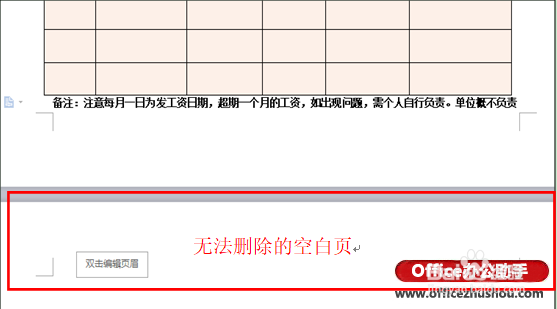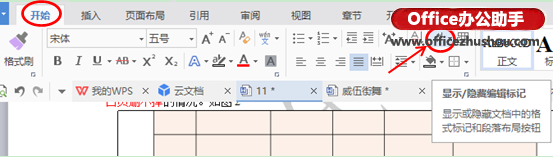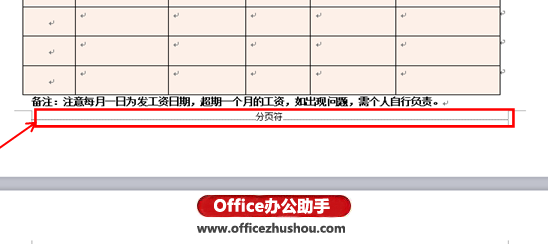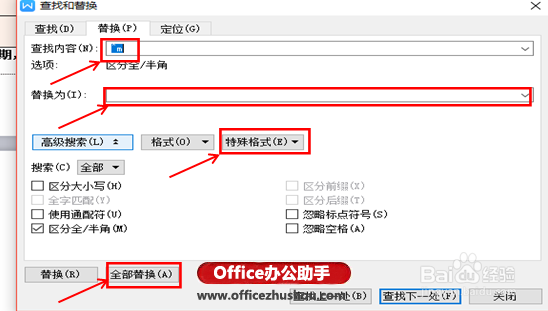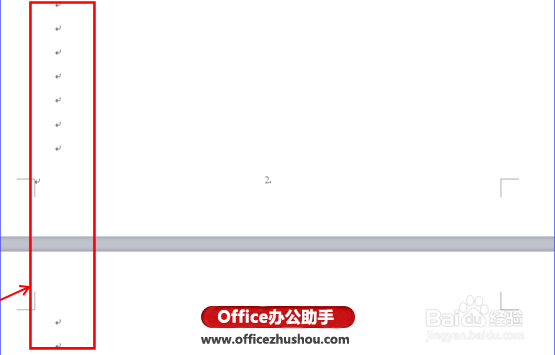如何删除WPS文字中多余的空白页
1、对于WPS文字怎么删除空白页这个问题,有的小伙伴们表示这个非常容易,直接按退格键就能实现。但是在实际操作中,小伙伴们发现有的文档直接按退格键会出现WPS文字空白页删不掉的情况,如下图所示。
2、这到底是怎么回事呢?悍钹氦蒯遇到这种情况WPS如何删除空白页呢?下面就来给大家讲几个简便的操作方法,能够快速的帮助在WPS删除空白页。首先,要知道问题究麇胸衡毹竟出现在了哪里,打开文档,选择开始菜单栏下的显示/隐藏编辑标记工具栏,如下图所示。
3、勾选第一个选项显示//隐藏段落标记,会发现里面有一个分页符,如下图所示。
4、这个时候,直接双击鼠标选中分页符,按Delete键把分页符删掉,空白页就没有了。但是如果这样的分页符太多的话,一个一个的删除的话,比较麻烦,这个时候可以按Ctrl+H键,系统会睫撮槐攻弹出一个对话框,点击特殊格式选项,然后选择分页符,分页符就会出现在查找内容里面,替换内容为空,点击全部替换。如下图所示。
5、所有的分页符就会被全部替换,空白页也就跟着自动消失了。如果WPS文字里面是其它的符号,也可以用这样的方法,选择相应的符号替换,进行删除的处理。如下图所示,可以选择特殊符号中的段落标记进行替换。
声明:本网站引用、摘录或转载内容仅供网站访问者交流或参考,不代表本站立场,如存在版权或非法内容,请联系站长删除,联系邮箱:site.kefu@qq.com。
阅读量:93
阅读量:63
阅读量:24
阅读量:45
阅读量:37